在数据统计与分析场景中,计算平均值是高频刚需。Excel的AVERAGE函数及其衍生公式,可快速处理基础计算、动态数据及条件筛选等复杂需求。本文结合3个真实业务场景,深度解析函数应用技巧,助您高效完成数据处理任务。
案例一:基础平均值计算 —— 快速获取有效数据均值
场景:作为班主任,需统计班级20名学生的数学考试平均分(成绩位于B2:B21单元格区域)。
操作步骤:
- 选中空白单元格,输入
=AVERAGE(; - 鼠标框选目标数据区域 B2:B21;
- 补全公式
=AVERAGE(B2:B21)并回车。
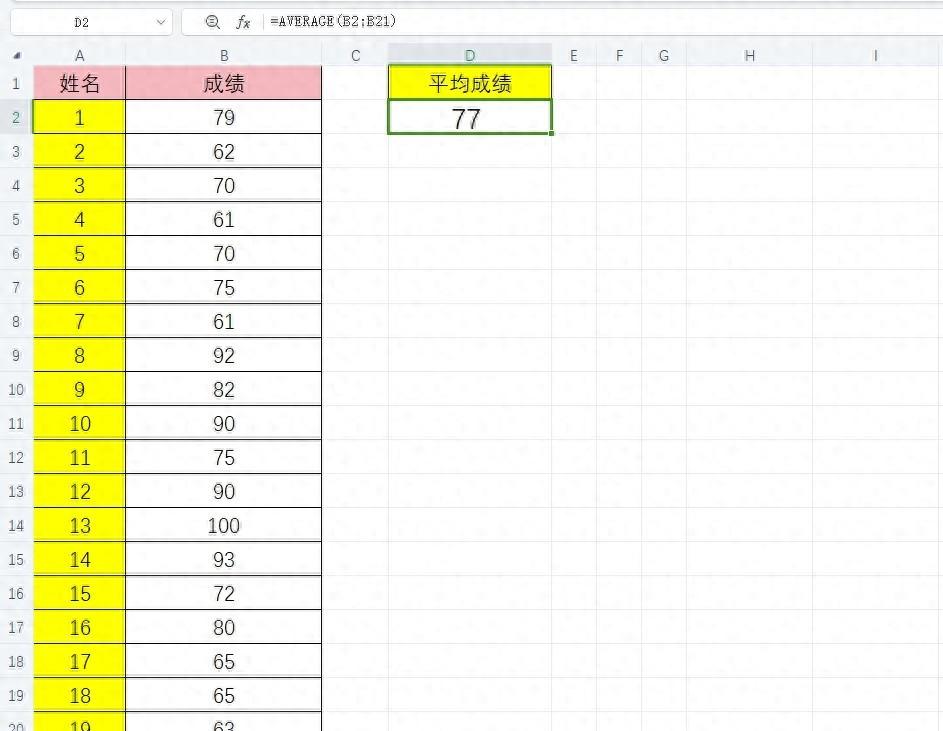
功能解析:该函数自动跳过空白单元格,精准计算包含数值的单元格均值,适用于常规数据统计场景。
案例二:动态计算最近 7 天平均值 —— 实时更新数据结果
场景:统计店铺最近7天的平均营业额(数据按日期顺序排列在B列)。
核心公式:=AVERAGE(OFFSET(B1,COUNTA(B:B)-7,0,7,1))
公式拆解:
COUNTA(B:B):统计B列非空单元格总数;OFFSET(B1,COUNTA(B:B)-7,0,7,1):以B1为基点,动态偏移至倒数第7行,提取连续7行数据;AVERAGE():计算提取数据的平均值。
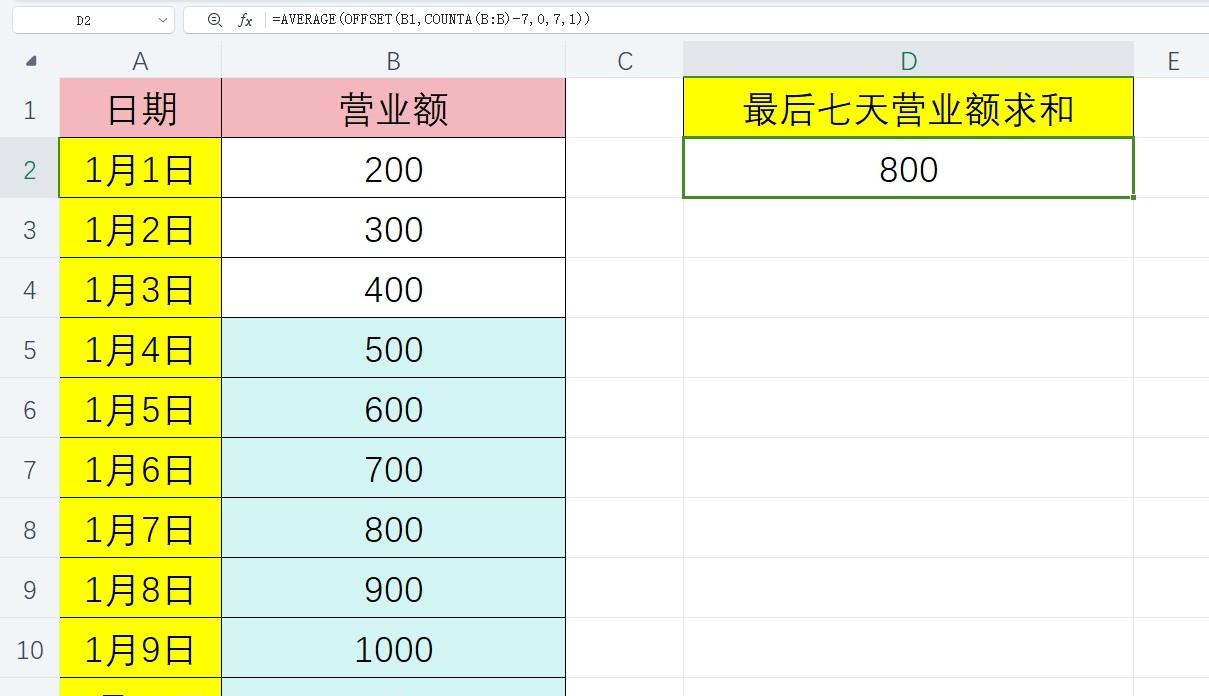
应用优势:当新增数据时,公式自动更新计算范围,无需手动调整,适合实时监控类报表。
案例三:部门绩效平均值 —— 多条件筛选计算均值
场景:计算销售二部的平均业绩(A列为部门名称,B列为业绩数据)。
方法一:AVERAGEIF函数(简单高效)
公式:=AVERAGEIF(A2:A31,"销售二部",B2:B31)
参数说明:
- A2:A31:条件判断区域;
- "销售二部":指定筛选条件;
- B2:B31:实际计算均值的数据区域。
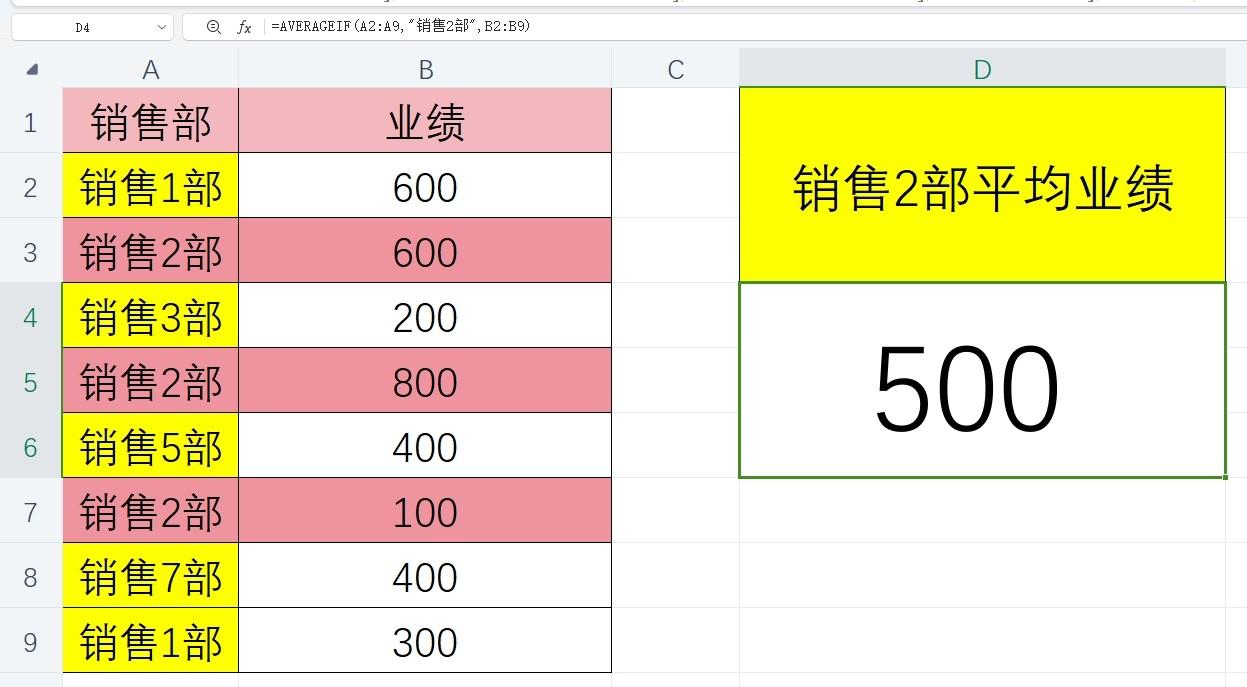
方法二:数组公式(进阶应用)
公式:=AVERAGE(IF(A2:A31="销售二部",B2:B31))
操作要点:输入公式后需按Ctrl+Shift+Enter组合键确认,系统自动添加{}数组标识。
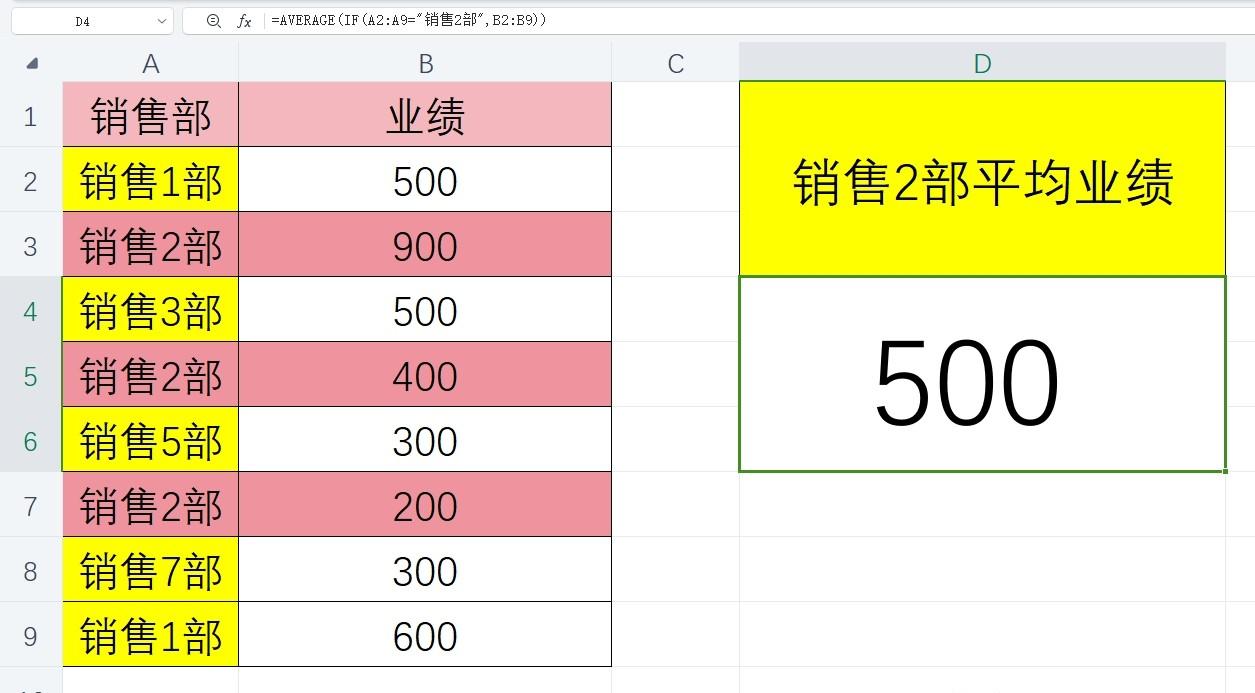
高效应用提示
- 错误值处理:若数据包含错误值(如 #DIV/0!),可使用
AVERAGEIF或AVERAGEIFS排除异常数据; - 多区域计算:如需计算多个不连续区域的均值,直接在公式中添加区域(如
=AVERAGE(B2:B10,D2:D10)); - 动态命名区域:结合
OFFSET与定义名称功能,可实现更灵活的自动化计算。
掌握以上3种场景的AVERAGE函数应用,即可覆盖90%的日常平均值计算需求。建议收藏本文并结合实际数据练习,快速提升数据处理效率!



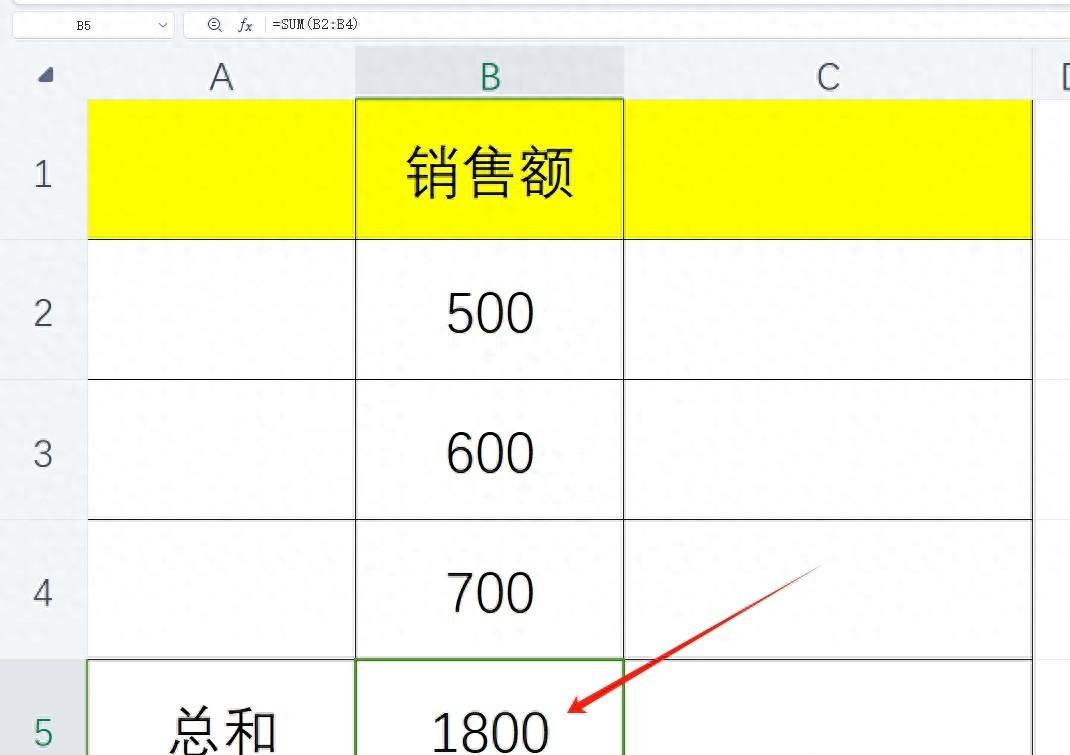

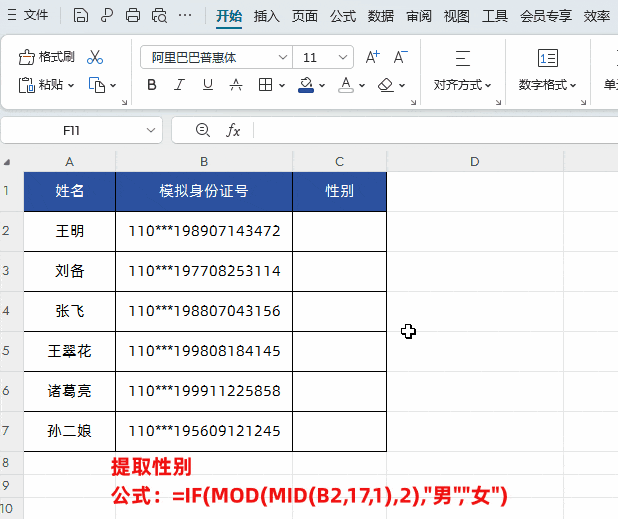
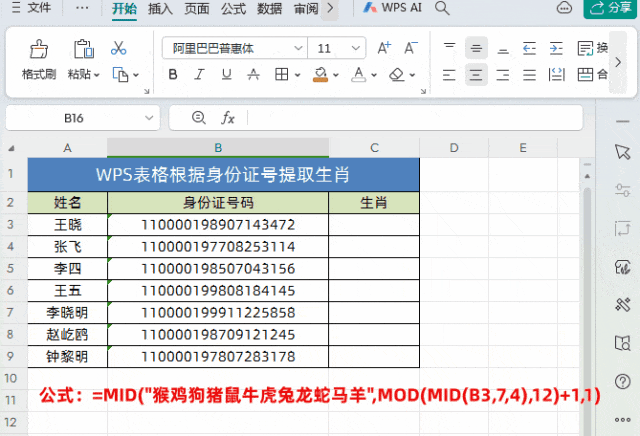



评论 (0)